Correction : le solde Google Play continue dêtre refusé

Si le solde Google Play continue d
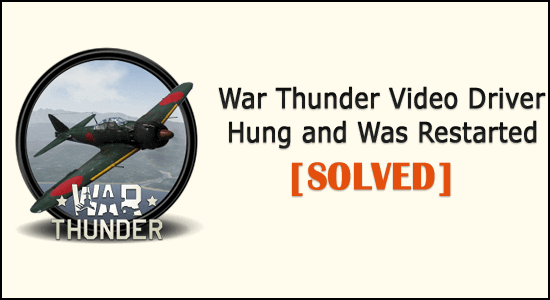
Résumé - Vous cherchez comment réparer le pilote vidéo War Thunder bloqué et redémarré? Ensuite, la désinstallation de l'application tierce ou la suppression de l'overclocking CPU et GPU peut fonctionner pour vous.
Le blocage du jeu suivi du message « Le pilote vidéo s'est bloqué et a été redémarré » est une erreur courante rencontrée par les joueurs de War Thunder.
De nombreux joueurs ont signalé le problème sur le site du forum de Steam , selon les joueurs tout en jouant au jeu, le pilote vidéo s'est bloqué et ils reçoivent le message d'erreur sur leur écran.
Ainsi, le War Thunder se bloque et se fige temporairement et réduit la qualité graphique/texture . Eh bien, c'est un problème terriblement irritant, mais positivement, vous n'êtes pas seul.
Donc, pour corriger l' erreur de blocage et de redémarrage du pilote vidéo War Thunder , essayez les étapes de dépannage indiquées ci-dessous.
Pourquoi le pilote vidéo War Thunder est-il bloqué et a-t-il été redémarré ?
La principale raison responsable de l' erreur de blocage et de redémarrage du pilote vidéo War Thunder est l'utilisation de paramètres graphiques élevés ou l'overclocking du PC.
Malgré cela, il existe également d'autres raisons, ci-dessous, jetez un œil à certaines des raisons possibles :
Donc, ce sont les coupables communs qui pourraient causer le blocage du pilote vidéo et une erreur de redémarrage dans le jeu War Thunder.
Suivez maintenant les correctifs donnés en conséquence.
Comment réparer le pilote vidéo War Thunder bloqué et redémarré ?
Pour corriger l' erreur de blocage du pilote vidéo War Thunder , essayez les correctifs indiqués :
Table des matières
Correctif 1 - Vérifiez d'abord la configuration système requise
Tout d'abord, vérifiez la configuration système minimale requise pour exécuter War Thunder sur votre ordinateur. Assurez-vous également que votre système répond aux exigences minimales pour jouer au jeu sans aucune erreur.
Configuration minimale requise pour War Thunder :
Maintenant, si tout semble bien, passez à la solution suivante pour réparer le pilote vidéo War Thunder bloqué et redémarré.
Correctif 2 - Mettre à jour le pilote GPU
Vérifiez si votre pilote GPU est obsolète, puis mettez-le à jour. Le pilote GPU obsolète peut être la raison de l'erreur et pour le mettre à jour, n'hésitez pas à analyser votre système avec Driver Easy.
Ceci simplement en scannant une fois, détectez et mettez à jour le pilote de la carte graphique avec la dernière mise à jour.
Obtenez le pilote facile à mettre à jour automatiquement le pilote GPU
Mais si vous souhaitez mettre à jour le pilote manuellement, suivez les étapes indiquées :
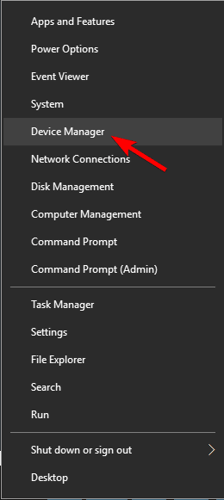
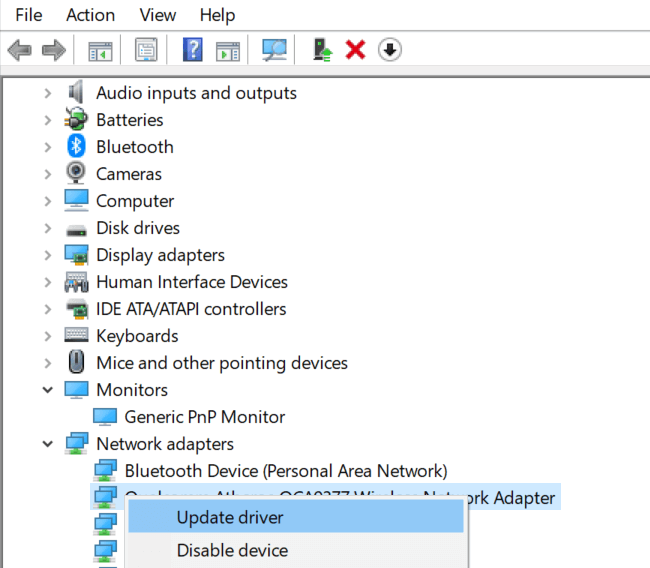
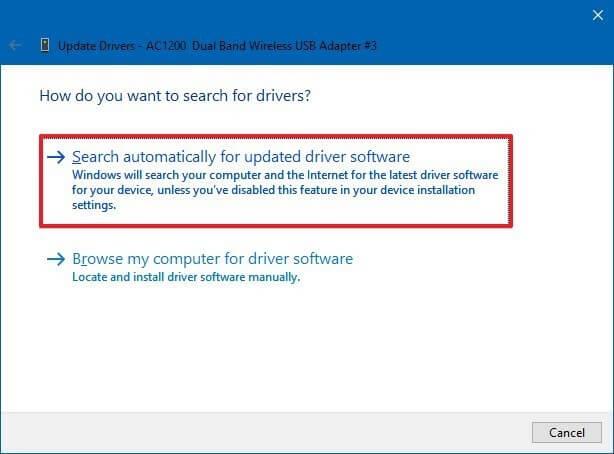
Maintenant que le processus de mise à jour est terminé, vérifiez si le pilote GPU est mis à jour, mais si Windows ne parvient pas à localiser le pilote mis à jour, utilisez l' outil Driver Easy.
Vérifiez si l' erreur de blocage du pilote vidéo War Thunder est corrigée ou non.
Correctif 3 - Paramètres graphiques inférieurs du jeu
Les paramètres graphiques élevés sont le principal coupable de l' erreur de blocage et de redémarrage du pilote vidéo. Suivez donc les étapes pour réduire les paramètres graphiques :
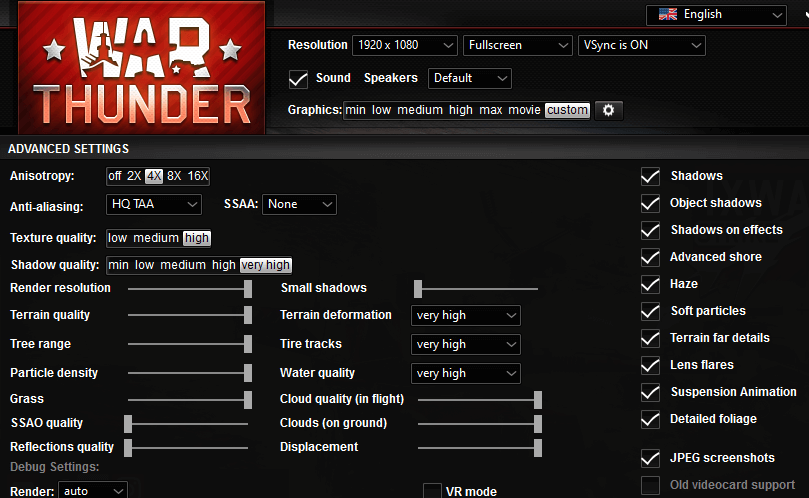
Et les paramètres graphiques du jeu sont réglés sur une valeur inférieure, vérifiez maintenant si l'erreur War Thunder est résolue ou non.
Correctif 4 - Rétablir l'overclocking du GPU
Vérifiez si vous avez overclocké votre GPU ou votre CPU, vous devez ici annuler l'overclocking effectué sur votre PC.
De plus, si vous avez utilisé un logiciel d'overclocking tiers, supprimez les paramètres d'overclocking à l'aide du logiciel et vérifiez si le problème est résolu ou non.
Ou bien suivez les étapes pour désactiver les paramètres d'overclocking .
Correctif 5 - Choisissez l'option de test OpenGL
Suivez ici les étapes pour sélectionner l'option de test OpenGL et résoudre l'erreur de blocage du pilote vidéo et de redémarrage dans War Thunder.
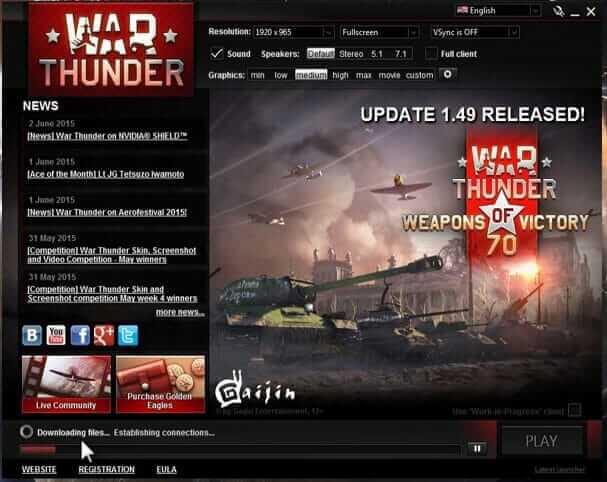
Si cela ne fonctionne pas pour vous, passez à la solution suivante.
Correctif 6 – Désinstaller le logiciel Razer Surround & Synapse
Le logiciel tiers a également interféré avec le jeu et provoqué l' erreur de blocage du pilote vidéo War Thunder .
Donc, d'abord, vérifiez si vous avez installé un logiciel récemment, puis désinstallez-le. Sinon, vérifiez si vous utilisez les logiciels Razer Surround et Synapse, puis désinstallez-les.
Suivez les étapes pour le faire :
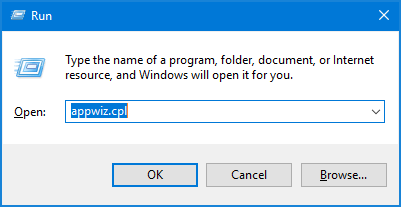
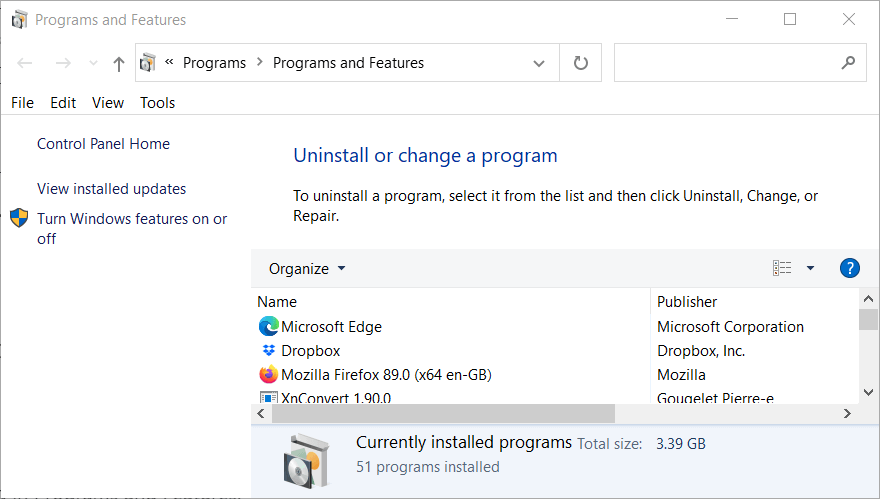

Pour de meilleurs résultats, il est suggéré de désinstaller l'application avec le programme de désinstallation tiers . Cela supprime complètement le logiciel sans laisser les entrées de registre restantes, les fichiers inutiles et bien plus encore.
Obtenez Revo Uninstaller pour désinstaller complètement les applications
Correctif 7 - Désactiver le programme antivirus tiers
Si vous exécutez le programme antivirus tiers, désactivez-le temporairement. Le programme antivirus entre souvent en conflit avec le jeu et, par conséquent, le jeu ne fonctionnera pas correctement et commencera à afficher des erreurs.
Alors, désactivez temporairement le programme antivirus et vérifiez si l'erreur est corrigée.
Correctif 8 - Installez le dernier correctif du jeu
Assurez-vous que vous exécutez le dernier patch du jeu War Thunder, même si votre jeu n'est pas configuré pour les mises à jour automatiques, téléchargez et installez le dernier patch manuellement.
Pour télécharger la dernière mise à jour, visitez le site Web de la section Changelog de War Thunder . si vous trouvez le dernier correctif, téléchargez-le et installez-le.
Correctif 9 - Effectuer un démarrage propre de Windows 10
On estime que les correctifs répertoriés ci-dessus vous permettent de résoudre l'erreur de blocage du pilote vidéo War Thunder et de redémarrage. Mais sinon, effectuez un démarrage propre de votre système Windows 10 .
Le démarrage en mode minimal supprime les services et programmes de démarrage inutiles, libère les ressources système et réduit les éventuels conflits logiciels.
Suivez les étapes pour le faire :

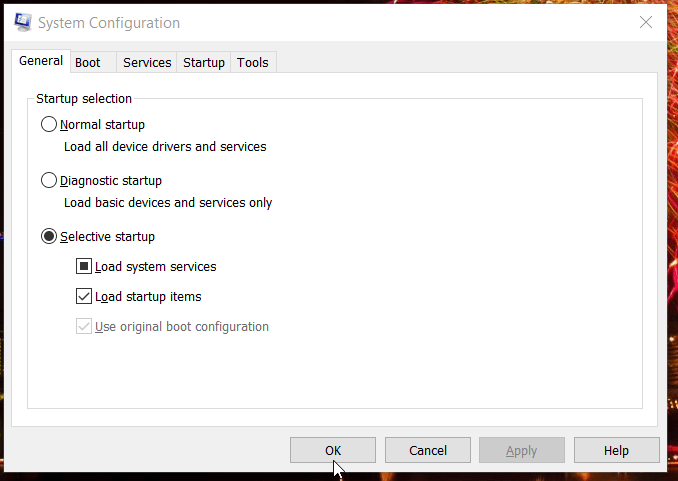
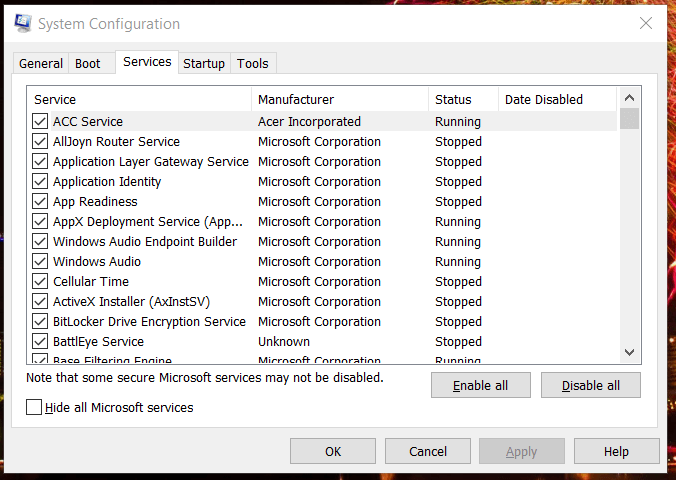
Et au redémarrage du système, vérifiez si vous pouvez jouer à War Thunder sans aucune erreur.
Eh bien, si le problème du pilote bloqué par la vidéo de War Thunder est résolu après avoir effectué un démarrage en mode minimal, il est clair que vous obtenez l'erreur en raison d'un conflit de programme ou d'un trop grand nombre de processus en arrière-plan.
Mais si vous obtenez toujours l'erreur, restaurez la configuration de démarrage d'origine pour cela, sélectionnez Charger les éléments de démarrage> cliquez sur Activer toutes les options dans MSConfig.
Solution recommandée pour optimiser les performances de votre Windows 10
Si votre PC Windows 10 fonctionne lentement ou est confronté à diverses erreurs et problèmes informatiques tenaces, il est suggéré d'analyser votre système avec le seul et unique outil de réparation de PC .
Il s'agit d'un outil de réparation avancé qui, en scannant une seule fois, détecte et corrige divers problèmes Windows et erreurs informatiques tenaces.
Avec cela, corrigez diverses erreurs de mise à jour, réparez les fichiers système Windows corrompus, les erreurs DLL, les erreurs de registre, empêchez l'infection par des virus ou des logiciels malveillants, et bien plus encore .
Cela corrige non seulement les erreurs, mais optimise également les performances de votre PC Windows comme un nouveau pour optimiser les performances de jeu.
Obtenez l'outil de réparation de PC pour accélérer votre PC Windows 10
Conclusion:
Voilà, mon travail est terminé. C'est maintenant à vous de suivre les solutions données et de corriger l'erreur War Thunder Video Driver Hung.
Essayez les solutions données en conséquence et jouez à votre jeu War Thunder sans aucune erreur.
Pendant ce temps, exécutez également le Game Booster pour résoudre les problèmes de faible FPS, les problèmes de plantage et améliorer le gameplay.
Si le solde Google Play continue d
Résolvez l’erreur 94 Échec du chargement de Hulu sur un PC Windows 10 ou une Xbox One grâce à nos solutions efficaces pour corriger le code d
Apprenez à corriger le code d
Si vous avez une image, une vidéo ou un fichier qui accompagne une note, apprenez à les insérer facilement dans OneNote grâce à notre guide étape par étape !
Obtenez des solutions pour corriger l
Apprenez à citer des sources et à créer une bibliographie dans Google Docs de manière efficace. Suivez ces étapes simples pour améliorer la qualité de vos travaux.
Suivez ici tous les correctifs possibles pour résoudre l
Résolvez le problème lorsque les fonctionnalités de jeu ne sont pas disponibles pour le bureau Windows ou l
Découvrez comment exporter vos messages de chat Discord. Apprenez les meilleures méthodes, y compris l
Obtenez des détails complets sur l'erreur de tête d'impression manquante ou défaillante. Essayez les meilleurs correctifs pour résoudre l'erreur de tête d'impression manquante ou en échec de HP Officejet.
![[RESOLU] Comment corriger lerreur Hulu 94 sur Windows 10 et Xbox One ? [RESOLU] Comment corriger lerreur Hulu 94 sur Windows 10 et Xbox One ?](https://luckytemplates.com/resources1/c42/image-2767-1001202432319.png)
![[7 solutions testées] Correction du code derreur 0xc000017 sur Windows 10 [7 solutions testées] Correction du code derreur 0xc000017 sur Windows 10](https://luckytemplates.com/resources1/images2/image-8976-0408150639235.png)

![[RÉSOLU] Comment réparer Discord en changeant davatar trop rapidement ? [RÉSOLU] Comment réparer Discord en changeant davatar trop rapidement ?](https://luckytemplates.com/resources1/images2/image-5996-0408150905803.png)

![CORRIGÉ : Erreur de VIOLATION DE LICENCE SYSTÈME dans Windows 10 [10 CORRECTIONS FACILES] CORRIGÉ : Erreur de VIOLATION DE LICENCE SYSTÈME dans Windows 10 [10 CORRECTIONS FACILES]](https://luckytemplates.com/resources1/images2/image-4999-0408150720535.png)


![Correction de lerreur Tête dimpression manquante ou défaillante sur les imprimantes HP [8 astuces] Correction de lerreur Tête dimpression manquante ou défaillante sur les imprimantes HP [8 astuces]](https://luckytemplates.com/resources1/images2/image-2788-0408151124531.png)